스트리머가 되고 싶었지만 프라이버시를 중요하게 생각했다면 PNGTubing이 해답이 될 수 있습니다. 여기에서는 개인 정보를 보호하면서 스트리밍의 꿈을 실현할 수 있도록 PNG튜버가 되는 방법을 정확하게 알려드립니다.
PNG튜버란 무엇인가요?
PNG튜버는 스트리밍 세션 중에 웹캠을 사용하는 대신 2차원 아바타를 가상 자아로 활용하는 개인입니다. PNG튜빙은 사용자의 움직임과 음성을 미러링할 수 있는 VTuber 아바타처럼 사용자의 실제 모습을 정확하게 복제하지는 않지만, 정적인 이미지 파일을 통해 언어적 커뮤니케이션을 반영할 수 있습니다.
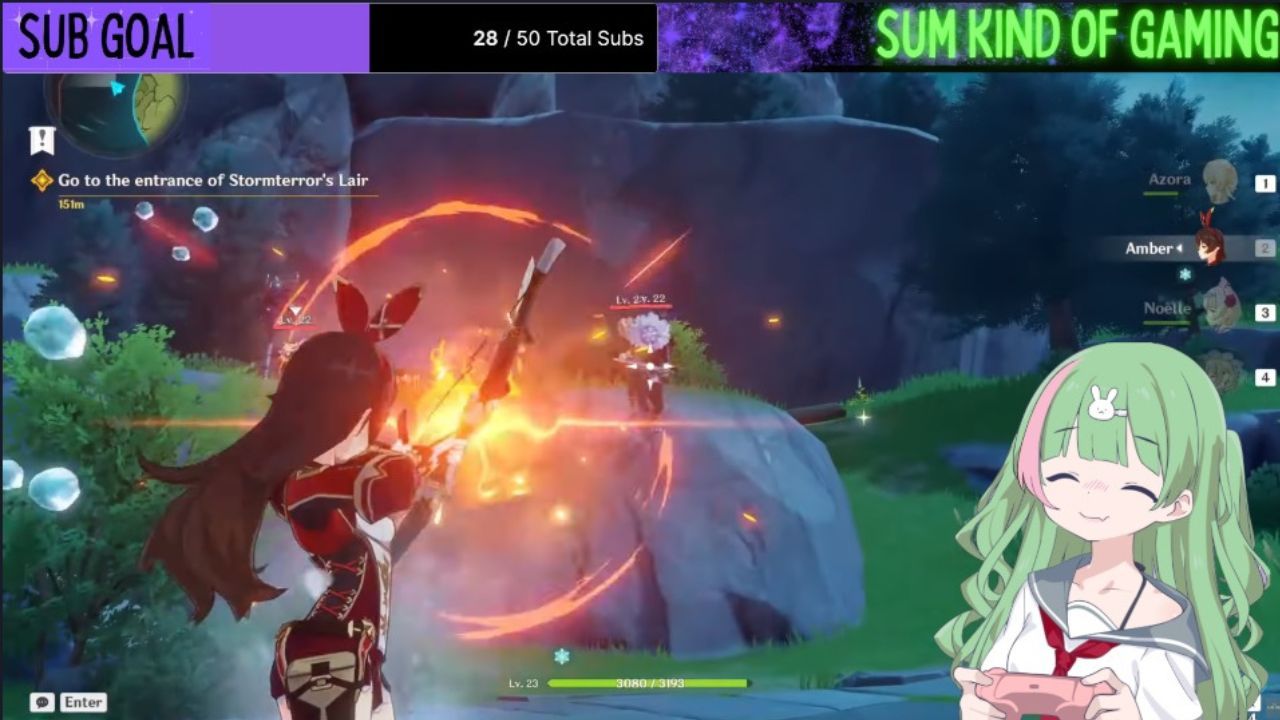
웹캠을 사용하여 가상 유튜버(VTuber) 또는 라이브 스트리머와 상호작용하는 것이 더 몰입감 있는 경험을 제공할 수 있지만, 이 플랫폼을 활용하면 온라인 페르소나를 생성할 수 있어 개인 정보를 침해하지 않고 스트리밍에 대한 열정을 추구할 수 있습니다.
웹캠 없이 스트리밍 존재감을 높이기 위한 다른 방법으로는 Twitch 채널 포인트 인센티브와 같은 창의적인 보상 시스템을 구현하는 것과 개인의 PNGTuber 페르소나를 조화롭게 보완하는 시각적으로 매력적인 오버레이를 통합하는 것 등이 있습니다.
PNG튜버 아바타 만들기
PNG튜버 사용의 주요 특징 중 하나는 나만의 아바타를 디자인하고 커스터마이징하는 과정입니다. 이 측면은 재미있고 사용자 친화적일 수 있으므로 기술이나 전문 지식에 관계없이 모든 사용자가 액세스 할 수 있습니다. 따라서 이 기능은 PNGTuber 경험에 개인화 레이어를 추가하므로 주저하지 마시고 이 기능을 살펴보세요.

PNG튜버들 사이에서 흔히 볼 수 있는 방법 중 하나는 재능 있는 아티스트에게 아바타를 의뢰하는 것입니다. 이 접근 방식은 단일한 표현을 보장하고 개인과 아티스트 간의 협업을 통해 개념화된 이미지를 정확하게 구현할 수 있는 등 여러 가지 장점이 있습니다. 하지만 이 방법에는 금전적인 투자가 수반됩니다. 또는 개인이 시각 예술에 대한 숙련도가 필요한 자기 표현을 통해 자신만의 아바타를 만드는 방법을 선택할 수도 있습니다.
가장 저렴하고 쉬운 방법은 charat.me 와 같은 아바타 제작 웹사이트를 이용하는 것입니다. 이 사이트는 완전히 무료로 멋진 아바타를 만들 수 있는 수많은 에셋과 커스터마이징 옵션을 제공합니다. 언젠가 누군가가 나와 같은 아바타를 만들 수도 있지만, 사용 가능한 사용자 지정 옵션이 너무 많아서 그럴 가능성은 거의 없습니다.

제작 기법을 선택한 후, 다음 단계는 PNG 파일을 생성하는 것입니다. PNG 튜브 사용자들 사이에서 일반적인 접근 방식은 음성과 무음, 두 개의 이미지만 사용하는 것입니다.눈을 깜빡이거나 다른 표정을 나타내는 이미지를 추가하는 것은 필수는 아니지만, 가상 페르소나의 생생한 품질을 크게 향상시킬 수 있습니다.
PNGTuber 소프트웨어 다운로드
PNGTuber 아바타가 준비되었으면 이제 PNGTuber 소프트웨어 구입을 진행할 수 있습니다. 이 시장에는 다양한 선택지가 존재하지만, 저희는 PNGTuber Maker를 최적의 선택으로 적극 추천합니다. 이 프로그램은 사용자 친화적이고 반응이 빠르며 가장 중요한 것은 무료입니다.
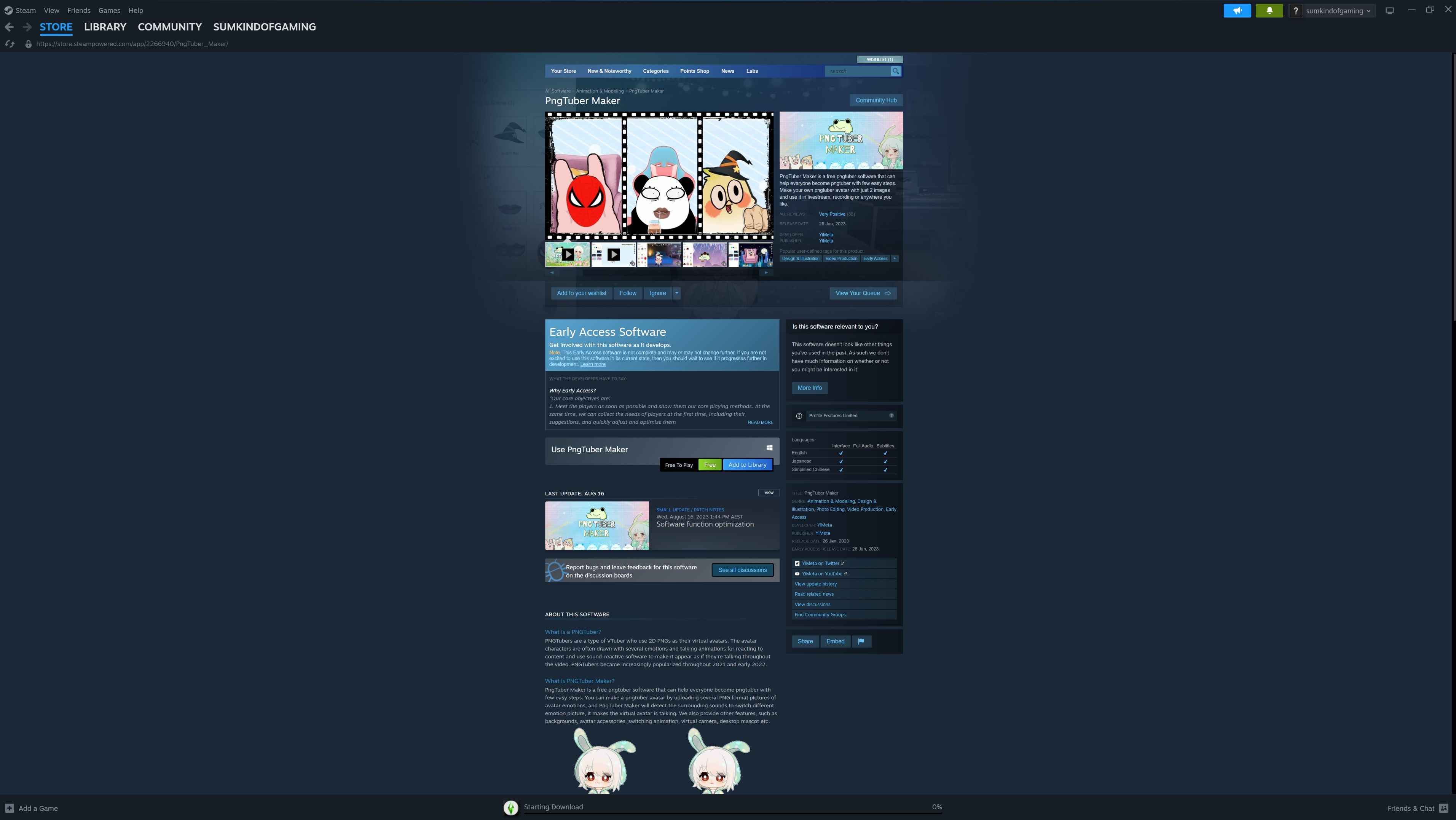
Steam , 완전 무료입니다.
PNGTuber 아바타에 생동감 불어넣기
PNGTuber 페르소나를 완전히 구성하고 오디오 입력 장치와 연결하려면 다음 단계를 따르세요. 먼저, 화면 오른쪽 하단에 있는 해당 아이콘을 클릭하여 PNGTuber 크리에이터를 시작합니다. 이렇게 하면 오른쪽 하단 사분면에 아바타 버튼이 표시됩니다. 이 버튼을 클릭하면 디지털 외모를 커스터마이징할 수 있는 다양한 옵션에 액세스할 수 있습니다. 여기에서 인터페이스 왼쪽에 표시된 더하기 기호를 클릭하면 나타나는 드롭다운 메뉴에서 ‘아바타 추가’ 옵션을 선택합니다. 이 작업을 수행하면 파일 탐색기 창이 나타나 캐릭터 디자인에 필요한 이미지를 찾아서 가져올 수 있습니다. 구체적으로, 그래픽을 업로드하세요
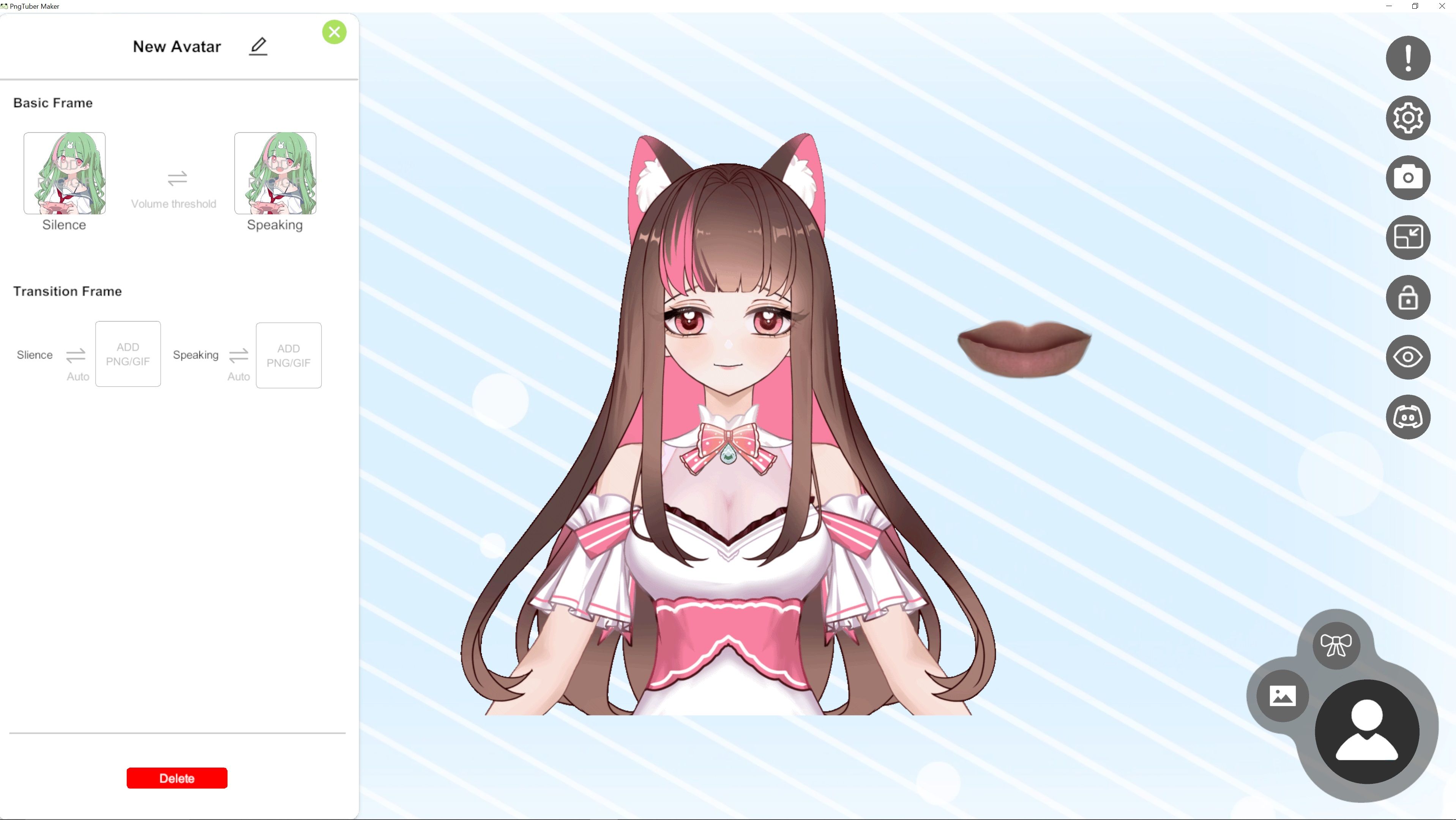
앞서 언급한 컨테이너 아래에는 애니메이션 그래픽을 저장하기에 적합한 위치로 사용되는 두 개의 리셉터클이 추가로 존재합니다. 그러나 이러한 시각적 요소를 사용할 수 없는 경우 이 제안을 무시할 수 있습니다.
원하는 아바타를 선택하고 필요에 따라 기능을 조정했으면 아바타 버튼 위에 있는 배경 이미지를 선택하여 계속 진행합니다. 여기에서 사용 가능한 다양한 옵션을 찾아보거나 사용자 지정 PNG 파일을 선택하여 보다 개인화된 방식을 선택할 수 있습니다. 투명도를 원한다면 단색 녹색을 선택하면 효과적인 ‘그린 스크린’ 효과가 적용되어 캡처한 게임플레이 영상이 아바타의 배경에 표시될 수 있습니다.
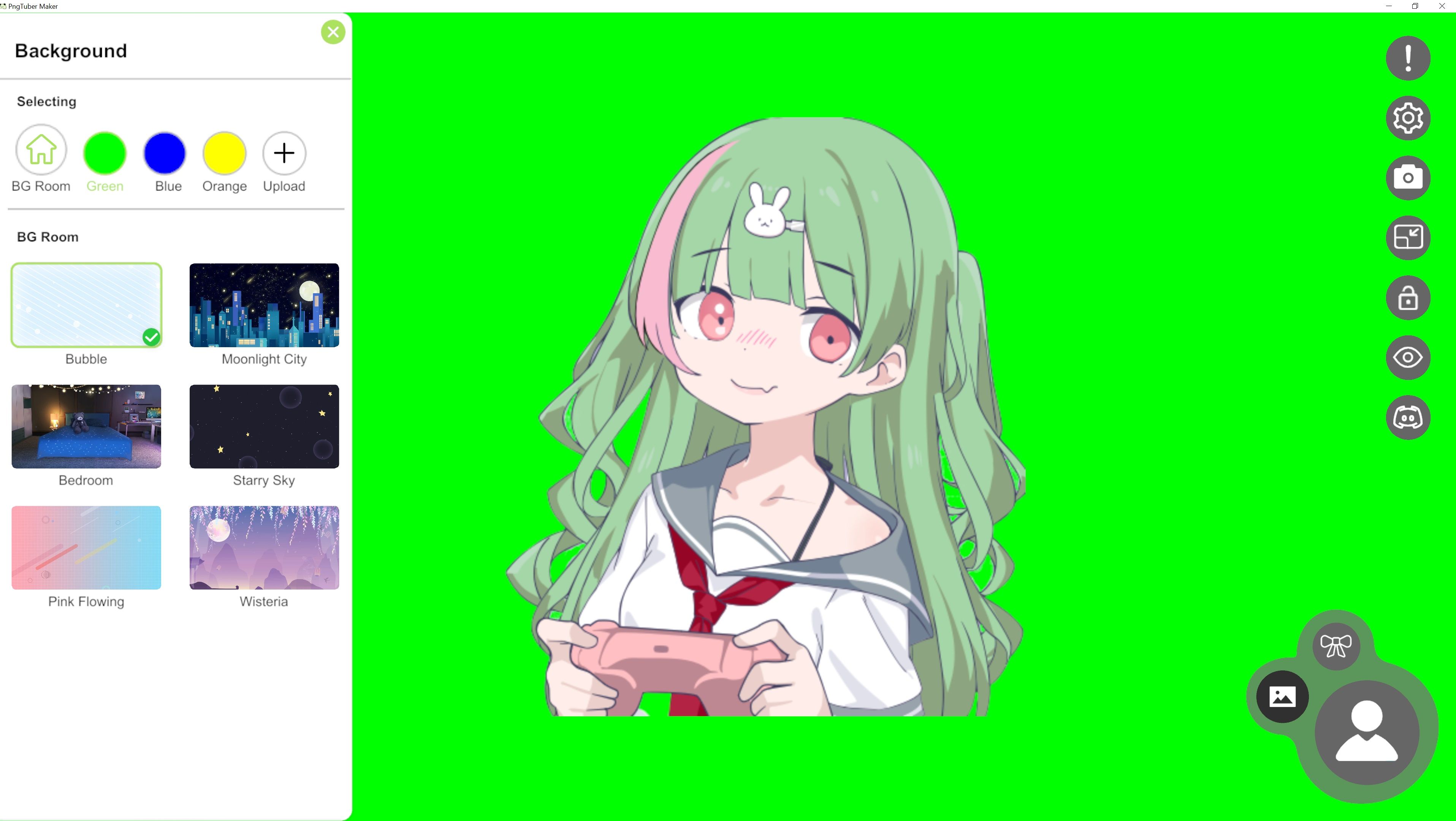
인터페이스 오른쪽 상단에 있는 톱니바퀴 아이콘으로 이동하여 오디오 입력을 구성하세요. 이 아이콘을 클릭하면 마이크를 선택할 수 있는 옵션이 표시됩니다. 마이크를 선택하면 사용 가능한 옵션 중에서 선택한 장치를 식별할 수 있는 드롭다운 메뉴가 나타납니다.
PNGTuber로 스트리밍하는 데 반드시 카메라가 필요한 것은 아니지만, 좋은 음질을 보장하기 위해서는 마이크가 필수적이며, 이는 결국 성공적인 스트리밍에 기여합니다.다행히도 오늘날 시중에는 저렴한 가격대의 우수한 USB 마이크가 많이 나와 있습니다.
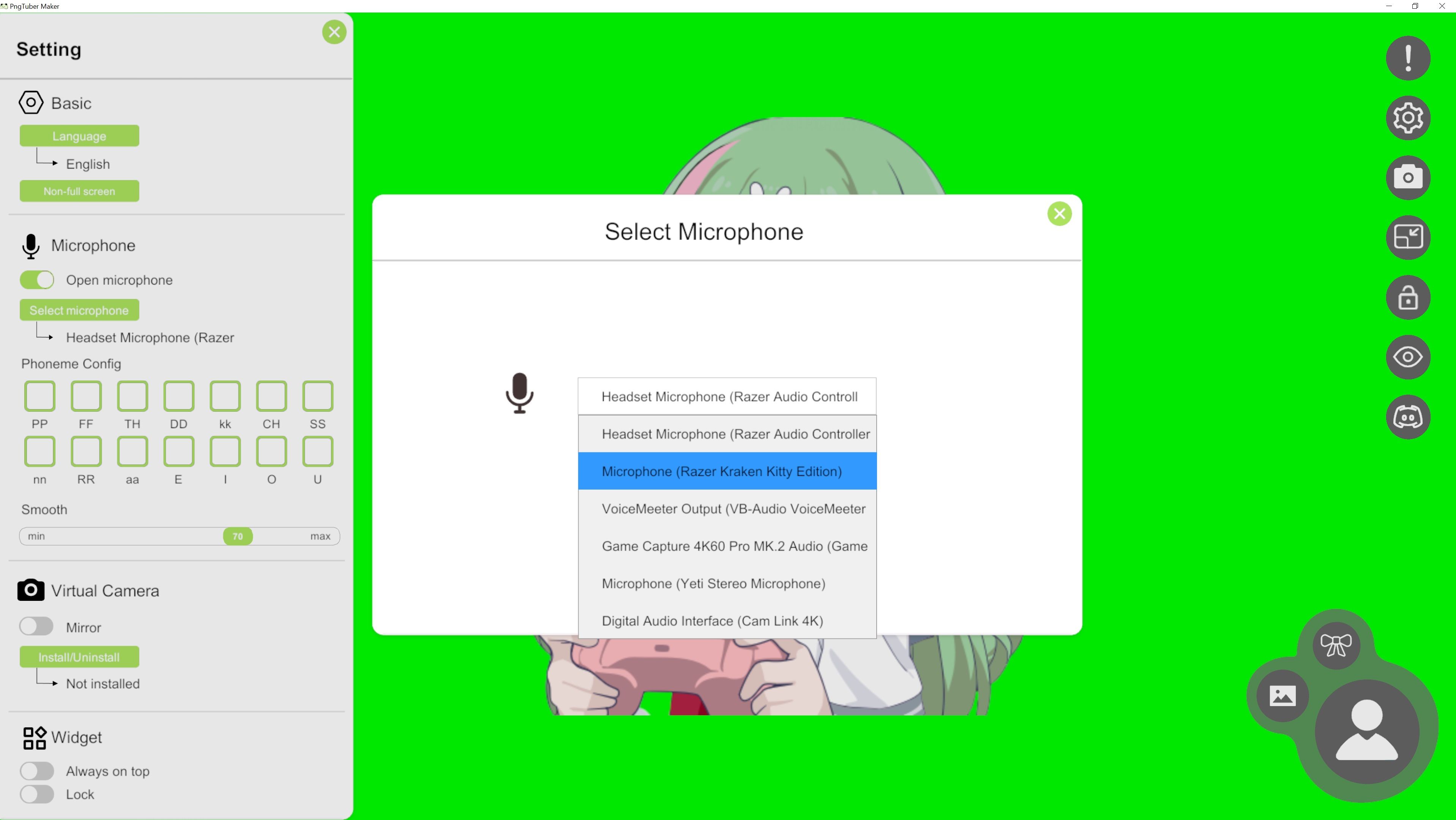
“볼륨” 섹션에서 슬라이더를 움직여 볼륨 레벨을 조정하세요. 음성 인식에 적합한 볼륨 레벨을 찾을 때까지 다양한 설정으로 실험해 볼 수 있습니다. 이 기능의 기능을 확인하려면 마이크에 대고 말하고 이미지가 적절하게 반응하는지 관찰하세요.
아바타 옆에 비정상적인 입술이 있을 수도 있고 없을 수도 있다는 점에 유의하세요. 이러한 원치 않는 기능을 제거하려면 아바타 토글 위에 있는 활 모양의 그림을 선택하고 커서를 왼쪽 탐색 패널에 표시되는 앞서 언급한 입술 쪽으로 이동하세요. 쓰레기통 아이콘을 확인하면 지정된 쓰레기통을 친절하게 눌러 현재 시각적 디스플레이에서 쓰레기통이 제거되도록 합니다.
PNG튜버 아바타를 스트리밍 소프트웨어에 연결하기
이제 PNG 아바타를 모두 설정하고 사용할 준비가 되었으니, 스트리밍 소프트웨어에 연결하기만 하면 됩니다. 이 역시 매우 쉬운 과정입니다. 설정 과정은 사용하는 스트리밍 소프트웨어에 따라 약간 다를 수 있습니다. 이 예에서는 OBS Studio .
“소스” 섹션으로 이동하여 지정된 더하기 버튼을 클릭하여 제공된 “+ 새 소스 추가” 기능을 활용하세요. 여기에서 원하는 옵션으로 “게임 캡처”를 선택하여 프로젝트에 통합하세요.
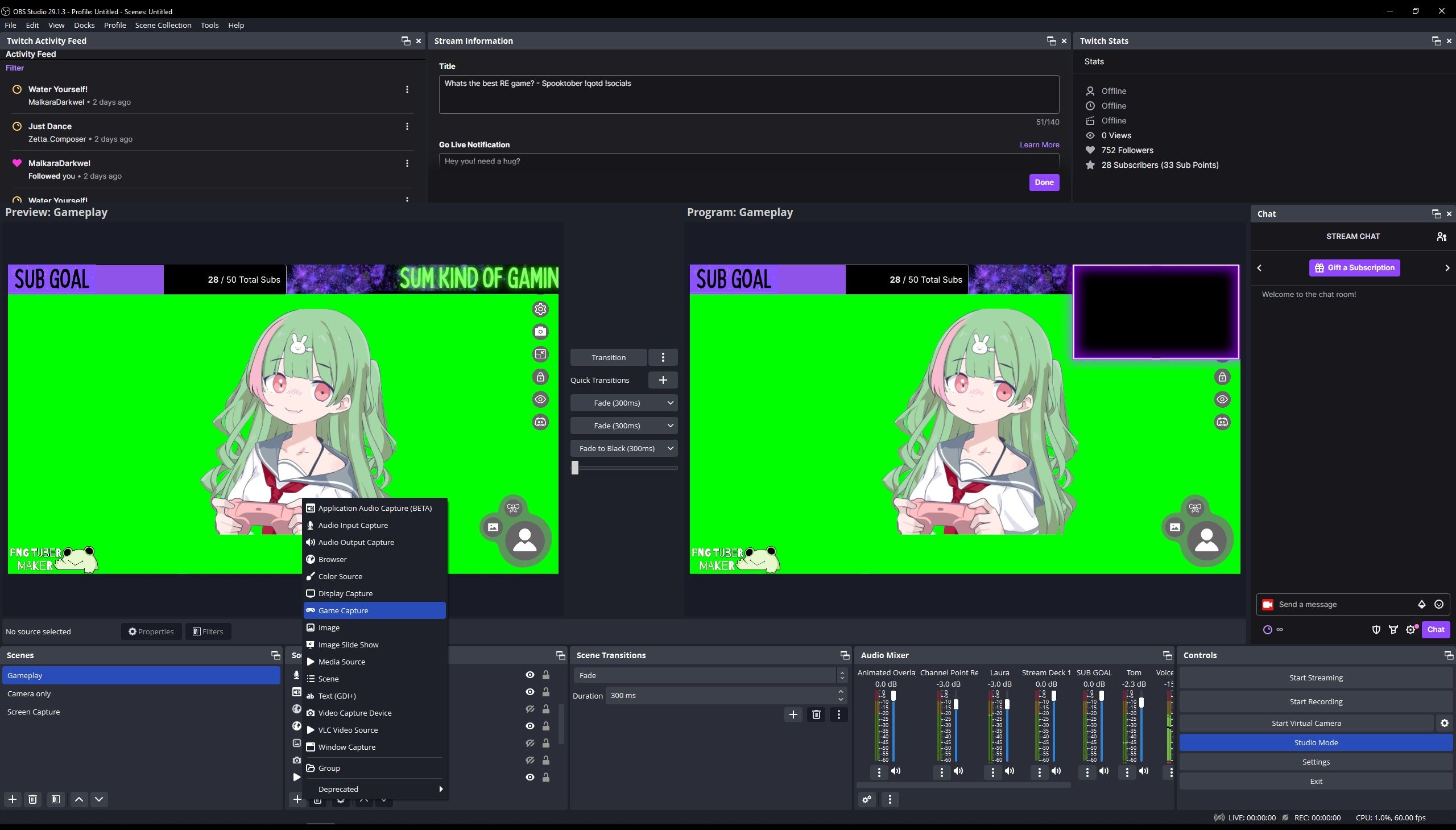
모드 메뉴에서 “특정 창 캡처”를 선택해 원하는 모드를 선택하세요. 그런 다음 해당 필드 내에서 캡처할 대상 창을 지정합니다. 배경을 투명하게 하려면 “투명도 허용” 옆의 체크박스가 선택되어 있는지 확인하세요.
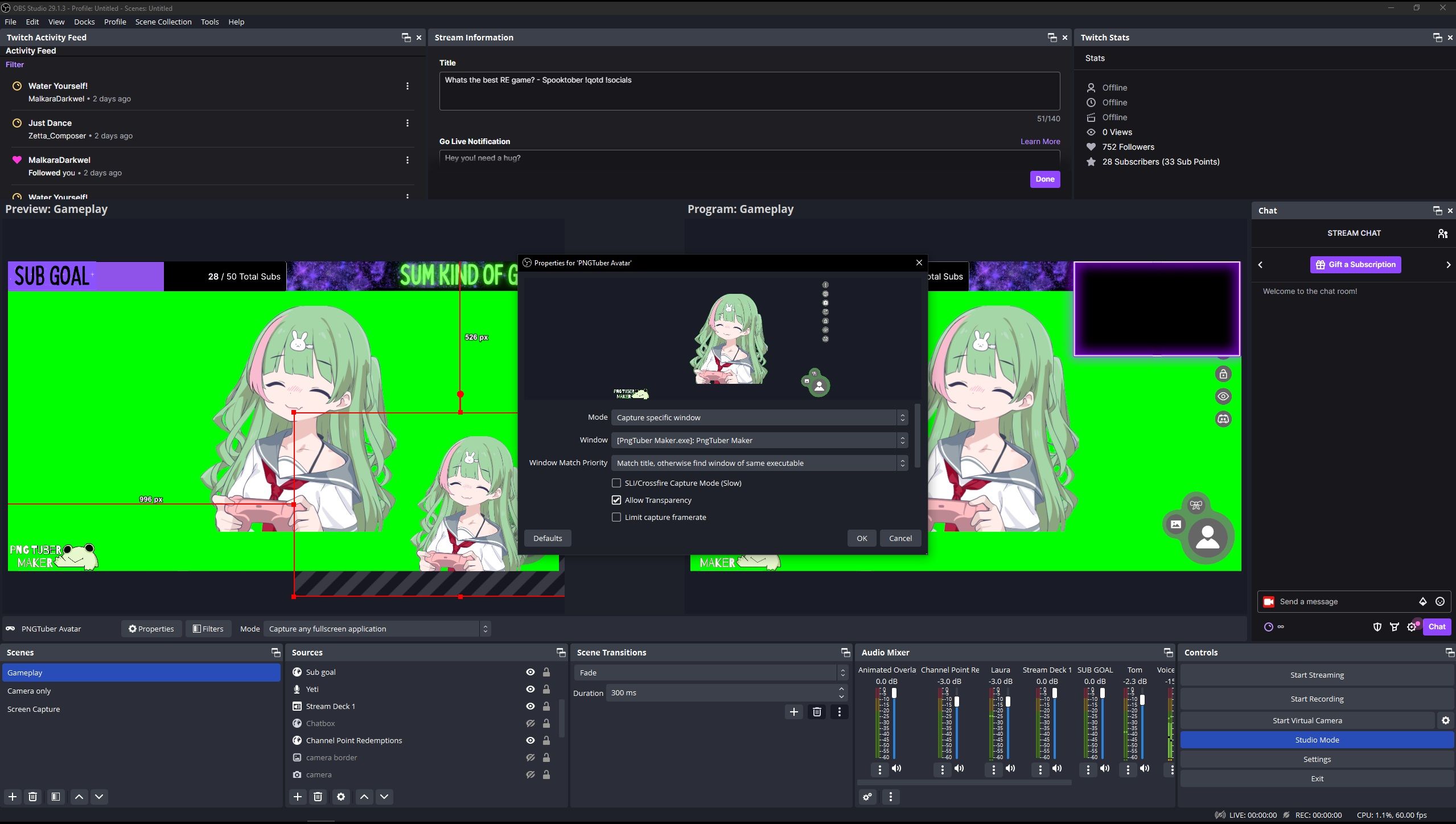
원하는 대로 프로필 사진의 크기를 자유롭게 조정하고 페이지의 원하는 위치에 배치할 수 있습니다. 일반적인 배치 옵션은 하단 모서리에서 찾을 수 있지만 이는 엄격한 요구 사항은 아닙니다. 웹캠 또는 PNG튜버 이미지를 표시할 위치를 완전히 제어할 수 있습니다.
새 PNG튜버 아바타로 스트리밍 시작하기
이 튜토리얼에 설명된 지침을 준수하면 이제 사용자 지정 PNG 튜버 아바타가 완전히 구성되어 라이브 스트리밍 활동을 시작할 수 있는 단계에 이르렀을 것입니다. PNG 튜버가 되면 자율성과 기밀성이 향상되어 웹캠이 없거나 질병 또는 기타 이유로 특정 날에 웹캠을 사용하지 않으려는 사용자에게 이상적인 선택이 될 수 있다는 장점이 있습니다.
아바타를 스트리밍 페르소나로 사용하는 것의 잠재적인 장점 중 하나는 특히 스트리밍에 대한 주저함이나 불안감으로 어려움을 겪는 사람들에게 자신감을 강화할 수 있다는 것입니다. 가상 아이덴티티를 채택함으로써 개인은 다른 방법으로는 제작하기를 꺼렸을 역동적이고 매력적인 콘텐츠를 제작하는 데 더 적극적으로 참여할 수 있습니다.